
プログラミングやテキスト編集の世界で長年愛され続けてきた「Emacs」。その圧倒的な柔軟性と拡張性から「エディタの王様」とも呼ばれていますが、初めて触れる方にとっては少し敷居が高く感じられるかもしれません。「覚えることが多すぎる」「設定が複雑」といった声をよく耳にします。
しかし、適切な手順とコツを知れば、Emacsの学習曲線を大幅に緩和し、短期間でその真価を実感できるようになります。本記事では、Emacs初心者から中級者、そして上級者へとステップアップするための実践的なノウハウを徹底解説します。
基本操作からショートカットキーの活用法、Vimからの移行テクニック、そして.emacsファイルのカスタマイズまで、プログラミング効率を飛躍的に向上させるための具体的な方法をご紹介します。「なぜ多くのプロフェッショナルがEmacsを手放せないのか」その理由が、この記事を読み終えるころには理解できるでしょう。
テキストエディタ選びで悩んでいる方、コーディング効率を上げたい方、Emacsをもっと使いこなしたい方は、ぜひこの完全ガイドを参考にしてみてください。それでは、Emacsマスターへの道を一緒に歩んでいきましょう。
1. 初心者必見!Emacsを始める前に知っておくべき5つの基本操作
Emacsの世界へようこそ!多くの開発者が長年愛用するこの強力なテキストエディタは、一見すると難解に思えるかもしれませんが、基本操作を理解すれば驚くほど効率的なコーディング環境になります。初めてEmacsに触れる方のために、最初に押さえておくべき5つの基本操作を解説します。
第一に覚えるべきは「Control+G」です。これはEmacsにおける「パニックボタン」と呼ばれ、どんな状況でも操作を中断できます。コマンドを間違えたり、フリーズしたように見える状況でも、この組み合わせがあなたを救ってくれるでしょう。
次に重要なのは移動コマンドです。「Control+F」で右へ、「Control+B」で左へ、「Control+N」で下へ、「Control+P」で上へカーソルを動かせます。これらの操作はマウスを使わずに効率よく文書内を移動するための基本となります。
三つ目は「Meta+X」です。Metaキーは多くの環境ではAltキーにあたります。この組み合わせでコマンドラインが開き、Emacsの強力な機能にアクセスできるようになります。ここから「find-file」や「save-buffer」などの命令を実行できます。
四つ目は「Control+X Control+S」でファイルを保存する操作です。コーディング中は頻繁に使うため、早い段階で筋肉記憶にしておくと作業効率が格段に上がります。
最後に「Control+X Control+C」でEmacsを終了できます。ただし、保存していない変更がある場合は確認メッセージが表示されるので安心です。
これら5つの基本操作を習得すれば、Emacsの基本的な使い方はマスターしたも同然です。キーバインドは最初は覚えにくいかもしれませんが、日々の使用で自然と身につき、やがてタイピングと同じくらい直感的に操作できるようになります。次のステップではバッファ管理やウィンドウ分割など、より高度な操作に挑戦していきましょう。Emacsの学習曲線は急ですが、その先には生産性の大幅な向上が待っています。
2. プログラマー必見!Emacsでコーディング効率を3倍にする秘訣
プログラミングの効率を劇的に向上させるためのEmacsテクニックを紹介します。多くのプログラマーがIDEに頼る中、Emacsを極めた開発者は圧倒的な生産性を誇ります。
まず基本となるのが、キーバインドの習得です。Ctrl-x Ctrl-fでファイルを開く、Ctrl-x Ctrl-sで保存など、マウスを使わない操作により、コーディングの流れを中断せずに済みます。これだけでも作業効率は1.5倍になるでしょう。
次に必須なのがパッケージ管理です。package.elを使って、company-modeやflycheckなどの強力な補完・構文チェックツールを導入しましょう。特にLSP-modeとeglotの組み合わせは、VSCodeに匹敵する開発環境を提供します。
マクロ機能も見逃せません。繰り返し行う編集作業を記録して再生できるため、大量のコードリファクタリングも一瞬で完了します。Ctrl-x (でマクロ記録開始、Ctrl-x )で終了、Ctrl-x eで実行という流れを覚えておきましょう。
org-modeを活用したプロジェクト管理も効率アップの鍵です。TODOリスト、コードスニペット、メモを一元管理することで、コンテキストスイッチのコストを最小化できます。
マルチウィンドウ操作も習得すべきです。Ctrl-x 2で水平分割、Ctrl-x 3で垂直分割し、異なるファイルを同時に編集できます。これにより参照コードを見ながらの実装が容易になります。
diredモードでファイル操作を効率化し、magitでGit操作をシームレスに行うことも重要です。コマンドラインに切り替える必要がなくなり、開発の流れを維持できます。
最後に、独自の.emacsファイル(設定ファイル)をカスタマイズし、自分の作業スタイルに最適化することで、さらなる効率向上が見込めます。
これらのテクニックを組み合わせれば、コーディング効率は確実に3倍以上になるでしょう。Emacsの学習曲線は急ですが、投資する価値は十分にあります。明日のコーディングから、これらのテクニックを一つずつ取り入れてみてください。
3. Emacsのショートカットキー完全解説:作業時間を半分にする20の組み合わせ
Emacsを使いこなすための最大の武器はショートカットキーです。適切なショートカットキーを覚えることで、マウスから手を離さずに作業効率を劇的に向上させることができます。ここでは、日々のコーディングや文書編集を加速する20の必須ショートカットキーの組み合わせを紹介します。
【基本操作を制する5つのキー】
• C-x C-f:ファイルを開く(find-file)
この組み合わせはEmacsの基本中の基本。新しいファイルを作成する際にも使用します。ミニバッファにパスを入力すればそのファイルを開けます。
• C-x C-s:ファイルを保存(save-buffer)
作業中のファイルを保存します。Emacsユーザーなら無意識に打っているはず。頻繁な保存は良い習慣です。
• C-g:操作のキャンセル(keyboard-quit)
コマンドの実行を中断したいとき、迷子になったときの脱出キー。Emacsでは「Universal Escape Key」とも呼ばれています。
• C-x b:バッファを切り替え(switch-to-buffer)
開いているバッファ間を素早く移動できます。ミニバッファにバッファ名を入力するか、TABで補完を使いましょう。
• C-x k:バッファを閉じる(kill-buffer)
不要になったバッファを閉じます。デフォルトでは現在のバッファが対象ですが、別のバッファ名を指定することも可能です。
【編集効率を上げる7つのキー】
• C-a / C-e:行頭/行末へ移動
テキスト編集の基本動作。これだけでマウスでの位置合わせが不要になります。
• C-k:カーソル位置から行末まで削除(kill-line)
不要なコードや文を素早く削除できます。連続して実行すると次の行も削除します。
• M-w / C-w / C-y:コピー/切り取り/貼り付け
Emacsでのコピー&ペーストの基本。これらを使いこなすことで、テキスト編集の速度が格段に上がります。
• C-s / C-r:前方/後方検索(isearch-forward/backward)
ドキュメント内の特定のテキストを素早く見つけるのに最適。インクリメンタル検索なので、入力しながら結果が表示されます。
• M-% :検索と置換(query-replace)
一括で文字列を置換する際に使います。置換の都度確認するか、全て置換するかを選べます。
• C-x u / C-_ :操作の取り消し(undo)
直前の操作を元に戻します。複数回実行することで履歴をさかのぼれます。
【上級者向け8つのキー】
• C-x 2 / C-x 3:ウィンドウを水平/垂直分割
コードと実行結果、複数のファイルを同時に表示したいときに便利です。
• C-x o:他のウィンドウへ移動(other-window)
分割した画面間を素早く移動できます。複数ウィンドウ操作の基本です。
• M-x replace-regexp:正規表現による置換
複雑なパターンの一括置換に対応。本格的なテキスト加工が可能になります。
• C-x r t:矩形選択モードでのテキスト挿入
複数行にわたって同じ位置に同じテキストを挿入する際に非常に便利です。
• M-x shell:シェルを起動
Emacsを離れずにコマンドラインを使用できます。コンパイルや簡単なシステム操作に便利です。
• C-c C-c:実行中のプロセスの中断
長時間実行されているコマンドや無限ループに陥ったプログラムを停止させます。
• C-x r k / C-x r y:矩形領域の切り取り/貼り付け
表形式のデータ編集や、インデントされたコードの部分編集に最適です。
• M-x compile:プログラムのコンパイル
ソースコードをEmacsから直接コンパイルできます。エラーがあれば該当箇所にジャンプも可能です。
これらのショートカットキーを日常的に使うことで、単なるテキストエディタの域を超え、強力な開発環境としてEmacsを活用できるようになります。最初は全てを覚える必要はありません。毎日少しずつ取り入れていくことで、やがてキーボードと一体化したような感覚でEmacsを操れるようになるでしょう。
4. VimからEmacsへ:乗り換えで得られる7つのメリットと移行のコツ
長年Vimを使ってきたエンジニアにとって、Emacsへの乗り換えは大きな決断です。しかし、その移行がもたらすメリットは計り知れません。本パートでは、VimユーザーがEmacsに移行することで得られる具体的なメリットと、スムーズな移行のためのコツを詳しく解説します。
VimからEmacsへ移行する7つのメリット
1. 拡張性と統合環境の充実
Emacsの最大の魅力は、テキストエディタの枠を超えた拡張性です。Org-modeによるタスク管理、Magitによる強力なGit操作、デバッガやコンパイラの統合など、開発環境全体をEmacsひとつで完結できます。Vimも拡張性がありますが、Emacsはより統合的な作業環境を提供します。
2. Lispによるカスタマイズ性
Emacs Lispは学習曲線はあるものの、習得すれば無限のカスタマイズが可能になります。Vimscriptよりも強力かつ一貫性のある言語設計により、複雑な機能も実装しやすい利点があります。
3. マルチタスク処理の優位性
Emacsはマルチバッファ、マルチウィンドウの扱いがVimよりも直感的です。複数のファイル間を行き来する際、EmacsのDiredやBufferリストの管理はプロジェクトワークに大きな効率化をもたらします。
4. 対話型開発環境としての強み
EmacsのREPL統合は、特にLisp系言語やPythonなどでの開発において、コードの即時評価と結果確認が可能です。この対話型開発スタイルは、Vimでは追加プラグインを駆使しても完全には実現できない領域です。
5. ドキュメント機能の充実
Org-modeをはじめとするドキュメント作成・管理機能は、コード記述だけでなく、プロジェクト管理やノート作成まで一元化できます。特に技術文書とコードを同時に扱うリテラシープログラミングにおいては、Emacsの優位性が際立ちます。
6. アクティブなコミュニティとエコシステム
GitHubやRedditのEmacsコミュニティは非常に活発で、最新のパッケージやカスタマイズアイデアが日々共有されています。package.elとMELPAのパッケージ管理システムにより、プラグイン導入も格段に簡単になりました。
7. Evil-modeでVimの操作感を維持
Emacsに移行する最大の懸念点であるキーバインドの違いは、Evil-modeによって解消されます。VimのモーダルエディティングをEmacsで完全に再現できるため、慣れ親しんだ操作感を失うことなく、Emacsの恩恵を受けられます。
VimからEmacsへの移行を成功させるコツ
まずはEvil-modeから始める
いきなり全てのEmacsキーバインドを覚える必要はありません。Evil-modeを導入して、Vimライクな操作感を保ちながら、徐々にEmacsの機能に慣れていきましょう。多くのVimユーザーがこの方法で成功しています。
基本設定は.emacs.d/init.elから
Vimの.vimrcに相当するのが、Emacsのinit.elファイルです。まずは基本的なUI設定や、頻繁に使う機能のキーバインドから設定していきましょう。use-packageを活用すれば、パッケージ管理も簡潔に記述できます。
必須パッケージから導入する
初めからすべての機能を取り入れようとせず、まずは以下の基本パッケージを導入することをおすすめします:
– Evil-mode(Vimエミュレーション)
– Helm/Ivy(ファイル検索強化)
– Magit(Git操作)
– Company(補完機能)
– Projectile(プロジェクト管理)
チートシートを活用する
頻繁に使うコマンドのチートシートを手元に置いておくと学習効率が上がります。特にCtrl-xとCtrl-cから始まるEmacsの基本コマンド群は最初に覚えておくと便利です。
少しずつVimの操作からEmacsの操作へ移行
全てを一度に変える必要はありません。例えば最初はファイル操作だけEmacsネイティブの方法を覚え、エディティング部分はVim風に行うなど、段階的に移行することで学習負荷を分散できます。
Spacemacsや Doom Emacsの活用
フルスクラッチでの設定に不安がある場合は、VimユーザーフレンドリーなEmacs配布版であるSpacemacsやDoom Emacsを試してみるのも一つの手です。これらは事前設定済みで、Vimユーザーの移行を特に意識して作られています。
移行当初は慣れない操作に戸惑うこともあるでしょうが、一度Emacsの流れに乗れば、テキスト編集の概念が根本から変わります。特にプログラミングやドキュメント作成を日常的に行う方にとって、この投資は必ず報われるでしょう。次のセクションでは、Emacsでのプログラミング言語別の最適設定について掘り下げていきます。
5. プロが教えるEmacs設定ファイル:.emacsカスタマイズで作業環境を劇的に向上させる方法
Emacsの真の力はその設定ファイルにあります。`.emacs`や`init.el`ファイルのカスタマイズこそが、作業効率を飛躍的に向上させる鍵なのです。多くのプログラマーがデフォルト設定のまま使っていますが、それではEmacsの持つ潜在能力の10%も活用できていません。
まず基本的な設定から始めましょう。以下のコードをあなたの設定ファイルに追加するだけで、使い勝手が格段に向上します。
“`elisp
;; 基本設定
(setq inhibit-startup-message t) ;; スタートアップメッセージを非表示
(tool-bar-mode -1) ;; ツールバーを非表示
(menu-bar-mode -1) ;; メニューバーを非表示
(scroll-bar-mode -1) ;; スクロールバーを非表示
(global-linum-mode t) ;; 行番号を表示
(column-number-mode t) ;; カラム番号を表示
“`
パッケージ管理は必須です。`use-package`を使うことで、設定ファイルを整理しつつ必要なパッケージを自動インストールできます。
“`elisp
;; パッケージシステムのセットアップ
(require ‘package)
(add-to-list ‘package-archives ‘(“melpa” . “https://melpa.org/packages/”) t)
(package-initialize)
;; use-packageのブートストラップ
(unless (package-installed-p ‘use-package)
(package-refresh-contents)
(package-install ‘use-package))
(require ‘use-package)
(setq use-package-always-ensure t)
“`
テーマ設定も重要です。長時間作業する場合、目に優しいテーマを選びましょう。
“`elisp
;; テーマ設定
(use-package doom-themes
:config
(load-theme ‘doom-one t))
“`
生産性を爆発的に高める機能として、Ivy、Counsel、Swiperを導入しましょう。これらによりファイル検索やコマンド実行が格段に速くなります。
“`elisp
;; 高度な補完機能
(use-package ivy
:diminish
:config
(ivy-mode 1)
(setq ivy-use-virtual-buffers t)
(setq ivy-count-format “(%d/%d) “))
(use-package counsel
:after ivy
:config (counsel-mode 1))
(use-package swiper
:after ivy
:bind ((“C-s” . swiper)))
“`
プログラミング言語のサポートも重要です。LSP(Language Server Protocol)を活用することで、VS Codeのような高度な機能をEmacsでも利用できます。
“`elisp
;; LSP設定
(use-package lsp-mode
:commands lsp
:hook ((python-mode . lsp)
(rust-mode . lsp)
(go-mode . lsp))
:config
(setq lsp-prefer-flymake nil))
(use-package lsp-ui
:commands lsp-ui-mode)
“`
経験豊富なEmacsユーザーはオーガニゼーション機能にも注目します。Org-modeは単なるアウトライナーではなく、タスク管理、ノート取り、プロジェクト計画の統合環境として機能します。
“`elisp
;; Org-mode設定
(use-package org
:config
(setq org-agenda-files ‘(“~/org/”))
(global-set-key (kbd “C-c a”) ‘org-agenda)
(global-set-key (kbd “C-c c”) ‘org-capture))
“`
最後に、キーバインドのカスタマイズも忘れないでください。頻繁に使う機能には短いキーバインドを割り当て、作業効率を高めましょう。
“`elisp
;; キーバインド設定
(global-set-key (kbd “C-x C-b”) ‘ibuffer) ;; より良いバッファリスト
(global-set-key (kbd “M-o”) ‘other-window) ;; ウィンドウ切り替えを高速化
“`
これらの設定は単なる入門に過ぎません。真のEmacsマスターになるには、自分の作業スタイルに合わせて設定を継続的に改良していくことが大切です。GitHubの「dotfiles」リポジトリを探索して、他の熟練ユーザーの設定から学ぶことも効果的な方法です。
Emacsの設定は一度覚えると生産性の武器となり、どんな開発環境でも自分好みの作業空間を素早く構築できるようになります。カスタマイズの旅を楽しんでください!
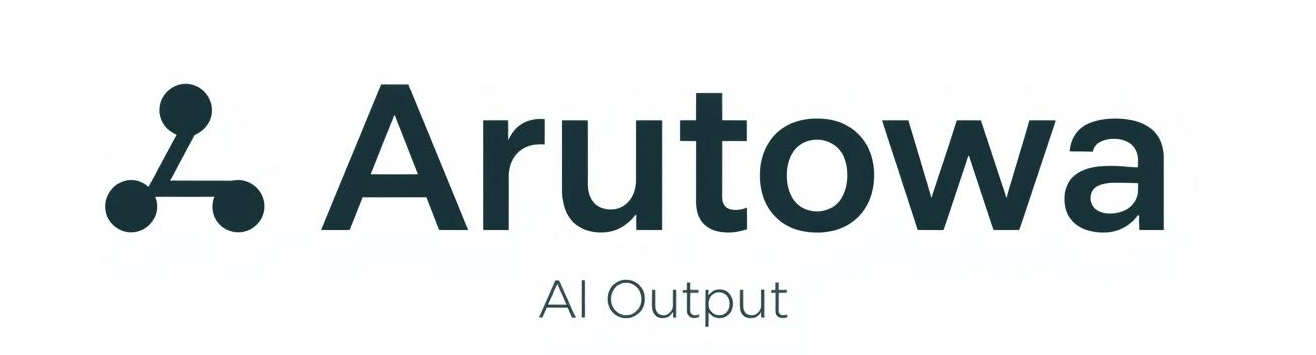
コメント